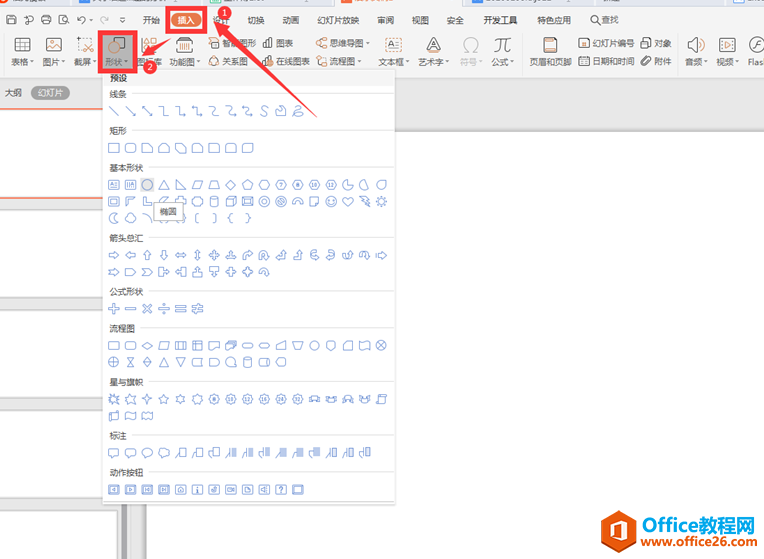大千世界,我们总是被新奇古怪的食物所吸引,越是有创意的东西,越能留住我们的目光,今天在PPT中摒弃常规的制图方式,创造出缺口的圆形,大家会吗?本文详解使用PPT制作有缺口圆形的方法。
1、首先点击“插入”选项卡中的“插图”选项组,选中“形状”中的椭圆。
2、先绘制一个小圆,单击鼠标左键进行托页,然后将小圆“形状样式”更改为白色。
3、绘制大一点的圆形,“形状样式”也为白色。
4、将小圆移动,使其与大圆有部分重叠。
5、按住Ctri键,同时鼠标左键先选中大圆,再选中小圆。
10个文字排版秘诀搞定你的PPT设计
文字排版(Typography)不只是从下拉选单选择字型和点数而已,文字排版是一项流传数世纪的技艺,自木制和金属的活版印刷便开始,而且它不只历史悠久,还很实用,大部分的人只要掌握一些实用的诀窍,就可以将之活用在诸如履历表、电子报或PPT设计等日常设计项目上。 资深视觉设计师 Janie Kliever 在 Design
6、然后切换到“格式”选项卡的“插入形状”选项组,点击“合并形状”按钮,选中“剪除”。
7、选中图形,单击鼠标右键,弹出快捷菜单,选择“编辑顶点”。
8、将光标定位到顶点处,然后单击鼠标右键,在弹出的快捷菜单中,选择“开放路径”。
9、选中需要删除多余的顶点,得到缺口圆形。
不会操作步骤的人肯定觉得这图形太不可思议了吧,学习了之后,其实挺简单的,所以快点发挥我们的奇异空间,创造出更多的创意图片吧。
用PPT中的表格工具模仿优秀的网页设计
只要肯留心,处处皆学问”,这句话用在PPT学习上真的是再确切不过了。随着PowerPoint软件的升级换代,PPT在视觉呈现方面能力越来越强,可以说是由“体现结构”升级为“展现画面”,由“示意图”升级为“效果图”